Strādājot mājās, lielākoties mēs zaudējam laika ierobežojumu un nonākam līdz nepilnīgiem uzdevumiem. Tādējādi labākā prakse, ko mēs izmantojam, ir plānot un izveidot piezīmju lapiņas. Bet, ja nu es jums saku, ka jums nav vajadzīgas šīs lietas, un jūs tomēr pabeigtu darbu laikā. Šajā rakstā mēs uzzināsim, kā to izmantot Microsoft Planner un sekojiet uzdevumiem, kad strādā mājās.
Microsoft Planner ir uzdevumu programma, kas tiek piegādāta tikai kopā ar Office 365. Šajās paškarantīnas dienās iemācīsimies izmantot lietojumprogrammu, lai padarītu sevi produktīvākus. Kaut arī atrašanās mājās var padarīt mūs slinkus, prioritārie uzdevumi ir tas, kas mums jādara.
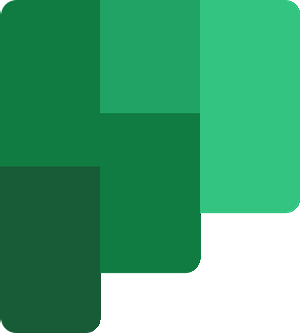
Izmantojiet Microsoft Planner, lai sekotu uzdevumiem
Lietojumprogramma darbojas arPlāni”Piesaistīti Office 365 grupām. Tas nozīmē, ka visi uzdevumi vai plāni darbojas atbilstoši grupai, kurai tie pieder. Kad tiek izveidots jauns plāns, automātiski tiek izveidota arī jauna grupa. Ja uzdevums nav piešķirts esošai grupai, tas vienmēr izveidos jaunu grupu. Bet, ja jūs to nesaprotat, neuztraucieties, jūs uzzināsiet, strādājot ikdienā.
Lasīt: Kā pievienot plānus un uzdevumus programmā Microsoft Planner.
Strādājot organizācijas labā neatkarīgi no tā, vai tās ir lielas vai mazas, mēs nošķiram pat vienu uzdevumu. Sākot no plānošanas līdz pabeigšanai, mēs sadalām uzdevumu vairākos posmos. Plānotājs ļauj mums izveidot šādus segmentus, lai mēs varētu atšķirt uzdevumus. Tagad mazākas organizācijas var sadalīt tādus uzdevumus kā Darīt, Notiek progress, Pabeigts. Tomēr nosaukšanas konvencija un Nr. kausu skaits var atšķirties, salīdzinot ar lielākām organizācijām.
Kad jautājums ir par raksta rakstīšanu, mēs cenšamies strukturēt aizstājvārdus, piemēram, Plānošana, Pētījumi, Rakstīšana, Rediģēšana, Pārskatīšana, Iesniegts pārskatīšanai, utt. Mēs varam arī izmantot progresa joslas, lai parādītu uzdevumu gaitu.
Lai izveidotu uzdevumus, jums jāizveido kausi. Spaiņi attiecīgi satur uzdevumus.
Iekš Valde sadaļā noklikšķiniet uz Pievienojiet jaunu spaini.
Ievadiet kausa nosaukumu.
Tagad noklikšķiniet uz Pievienot uzdevums.
Ievadiet uzdevuma nosaukumu, iestatiet gala termiņš un norīkot to darbiniekam.
Klikšķiniet uz Pievienot Uzdevums un uzdevums ir izveidots.
Pēc plāna un uzdevumu izveidošanas var vienkārši noteikt prioritāti. Lai iestatītu prioritāti, noklikšķiniet uz Uzdevums no jebkura segmenta. Tagad atlasiet Prioritāte līmenī no nolaižamās izvēlnes.
Katram prioritārajam līmenim ir savs logotips. Lai piešķirtu uzdevumu, vienkārši noklikšķiniet uz Piešķirt pogu un ievadiet darbinieka e-pasta ID. Varat arī iestatīt uzdevumu krāsas. Palieliniet uzdevumu, loga labajā pusē saskaroties ar krāsu paleti. Atlasiet kādu no tā.
Jūs varat viegli iestatīt jums piešķirto uzdevumu gaitu. Palieliniet uzdevumu un nolaižamajā sarakstā atlasiet uzdevuma progresu. Ievadiet uzdevuma piezīmes vai aprakstus.
Lai pārbaudītu plāna un uzdevumu kopējo progresu, noklikšķiniet uz Diagrammas no izvēlnes iepriekš. Tas parādīs plāna statusu visos iespējamos veidos.

Varat arī pievienot savus uzdevumus savējiem Outlook kalendārs. Vienkārši noklikšķiniet uz trim punktiem augšējā izvēlnē blakus Grafiks un atlasiet Pievienojiet plānu Outlook kalendāram.  Tagad noklikšķiniet uz Publicēt un pēc tam noklikšķiniet uz Pievienot programmai Outlook.
Tagad noklikšķiniet uz Publicēt un pēc tam noklikšķiniet uz Pievienot programmai Outlook.  Jaunā cilnē tiks atvērts jūsu Office 365 Outlook kalendārs. Šeit atlasiet kalendāru, kuru izmantojat biroja darbam, izvēlieties krāsu un noklikšķiniet uz Importēt.
Jaunā cilnē tiks atvērts jūsu Office 365 Outlook kalendārs. Šeit atlasiet kalendāru, kuru izmantojat biroja darbam, izvēlieties krāsu un noklikšķiniet uz Importēt.
 Lūk, jūs visi esat gatavi izpildīt uzdevumu, kas jums tika uzdots veikt pirms divām dienām.
Lūk, jūs visi esat gatavi izpildīt uzdevumu, kas jums tika uzdots veikt pirms divām dienām.
Šādā veidā jūs varat izsekot katram uzdevumam, izmantojot Microsoft Planner.
Ja jūs to lietojat ikdienā ar plašāku lietojumu, tas iznāks kā visspēcīgākā un noderīgākā lietojumprogramma jums.

 Phenquestions
Phenquestions


